WordPress'i yönetirken hayatımızın yarısını tüm gönderiler sayfasında geçiriyoruz. Ve istediğimiz zaman, sadece makaleyi düzenleyerek yapılabilecek belirli tekrarlayan görevler yapıyoruz, tüm bu görevleri tüm girdiler listesinden çıkmadan yapabilir miyiz diye merak ediyoruz. Evet, evet yapabilirsin, teşekkürler Yönetici Sütunları Profesyonel.
Yönetici sütunlarının iki sürümü vardır, ücretsiz olanı buradan indir veya Pro sürümü.
Pro sürümü, biraz sonra göreceğimiz gibi, girişler listesinden düzenleme gibi çok ilginç seçeneklere sahiptir.
Sizi bilmem ama ben hayatımın yarısını WordPress yönetim alanında geçiriyorum ve bazen birlikte olabileceğini düşündüğünüz bir yerden başka bir değişikliğe gitmekten vazgeçmediğinizi hissediyorsunuz.
Admin Columns Pro bunun için harikadır 😉
İşte video eğitimi:
Kanalıma abone ol:
Kurulduktan sonra Ayarlar -> Yönetici Sütunları içindeki tüm seçeneklere sahipsiniz.
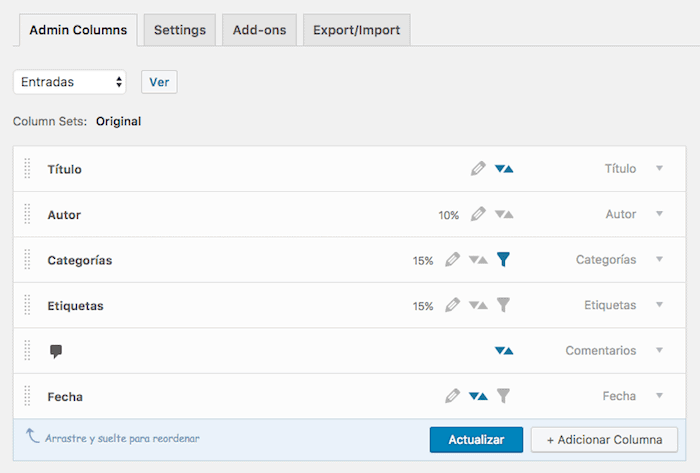
Şunlara sütunlar veya alanlar ekleyebiliriz:
- biletler
- sayfalar
- Yorumlar
- Medya
- Kullanıcılar
- Kategoriler
- Etiketler
Alanları Yeniden Sırala
Sadece taşımak ve güncellemek istediğimiz alanı sürükleyip bırakmamız gerekiyor.
Tamamlandığında, tüm girişlerin listesine gidiyoruz ve alanları yeni sırayla göreceğiz.
Çevrimiçi baskı
Bu seçenek en çok kullanacağınız seçenektir. Değiştirmek istediğiniz gönderiyi veya öğeyi girmek zorunda kalmadan listeden istediğiniz alanı değiştirmenize olanak tanır.
Bir alanın çevrimiçi olarak düzenlenmesi için alanı görüntülemeli ve seçeneği işaretlemeliyiz.
"Satır İçi Düzenleme"de "evet"
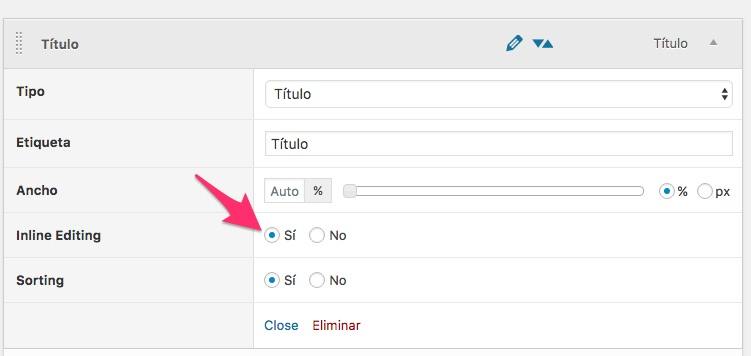
Bu seçeneğin seçili olduğu en az bir alanımız olduğunda, giriş listesine girdiğimizde "Çevrimiçi düzenleme" yazan yeni bir düğmenin göründüğünü görüyoruz.
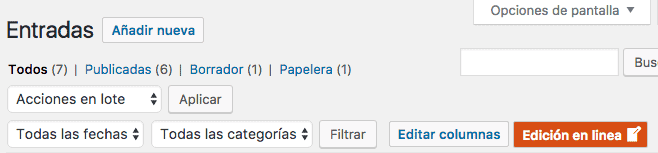
Buton işaretliyse, alanın yanında değiştirebileceğimiz ve tıklayarak doğrudan düzenleyebileceğimiz bir kalem göreceğiz:
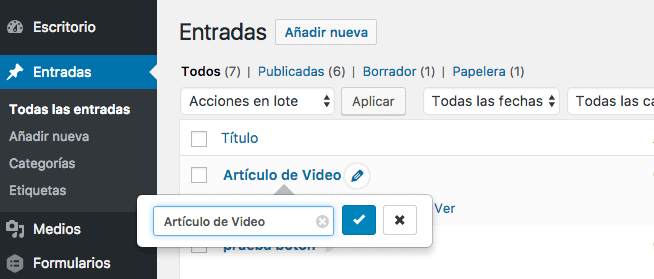
Çevrimiçi düzenleme seçeneği varsayılan olarak devre dışıdır, bu nedenle listeye her girdiğimizde, kullanmak istiyorsak düğmeyi tıklamamız gerekecek.
Seçeneğin varsayılan olarak etkin olmasını istiyorsanız Ayarlar -> Yönetici Sütunları Ayarları -> seçeneğine gitmeniz ve "Özel alanlar için çevrimiçi düzenlemeyi etkinleştir" seçeneğini işaretlemeniz gerekir. Varsayılan olarak devre dışıdır»
Alan Ekle
Bir alan eklemek için "Sütun Ekle"ye tıklıyoruz, Tür'de eklemek istediğimiz alanı seçiyoruz, bu örnekte "Öne Çıkan Resim".
Alan seçildikten sonra, size o alanın seçeneklerini gösterecektir, seçtiğinize bağlı olarak bazı seçenekler veya diğerleri olacaktır.
Her zaman görünenler şunlardır:
- Satır İçi Düzenleme: Listede düzenleyin
- Sıralama: Listedeki o sütuna göre sırala
- Filtreleme: Bu sütuna göre filtrele
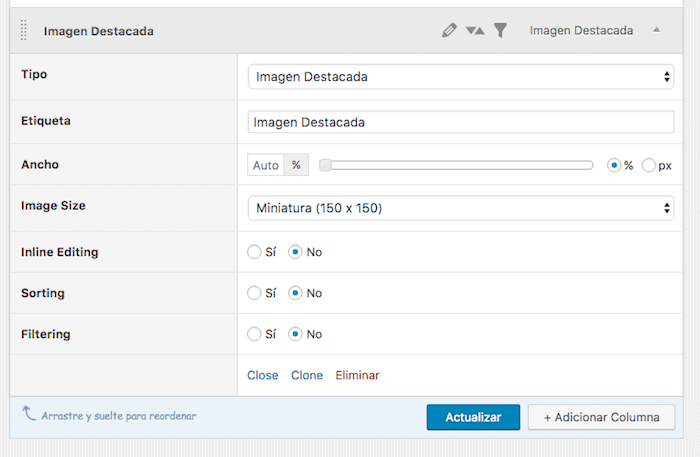
Aşağıdaki görselde gördüğünüz gibi listeden alanı düzenlemek istiyorsanız “Satır İçi Düzenleme” seçeneğini işaretlemeyi unutmayın:
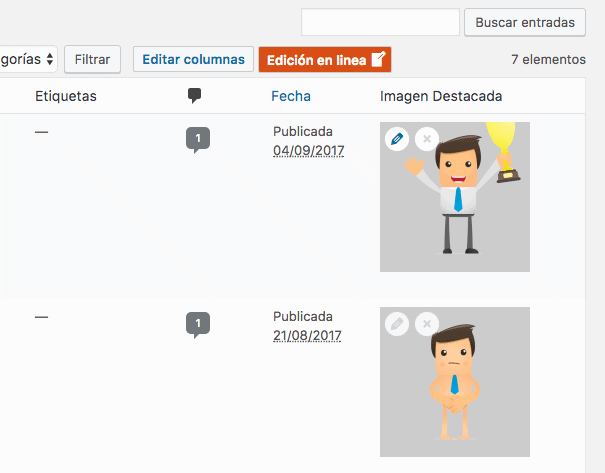
Filtre Ekle
WordPress listeleri üzerinde çalışırken, verilerin hemen üzerinde bir dizi filtremiz var:
Bir önceki resimde tarih ve kategori filtreleri bulunmaktadır.
Yeni filtreler eklemek istiyorsak “filtreleme=Evet” seçeneğini seçmemiz yeterli.
Varsayılan olarak gelen alanlarda görünmezler, bu seçeneği görmek için özel bir alan eklemeniz gerekir.
Sütun Kümeleri veya farklı konfigürasyonlar
Admin Columns pro'nun çok ilginç bir seçeneği var ve farklı sütun konfigürasyonlarına sahip olma ve istediğimizi kullanabilme imkanı.
Bazen daha fazla seçeneği bazen daha azını düzenlemeye çalıştığımızı düşünelim. Bir ad altında önceden yapılandırılmış birçok sütuna ve başka bir ad altında daha az sütuna sahip olabiliriz.
Yeni bir konfigürasyon oluşturmak için Set ekle'ye tıklıyoruz:
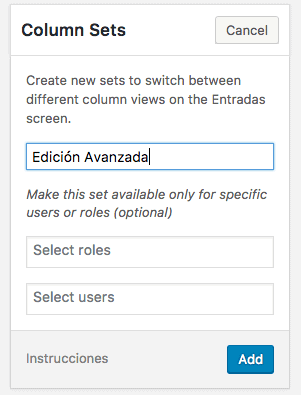
Oluşturulduktan sonra, üzerinde çalışmak istediğimiz seti seçebilmemiz için sütunların üzerinde görünür:
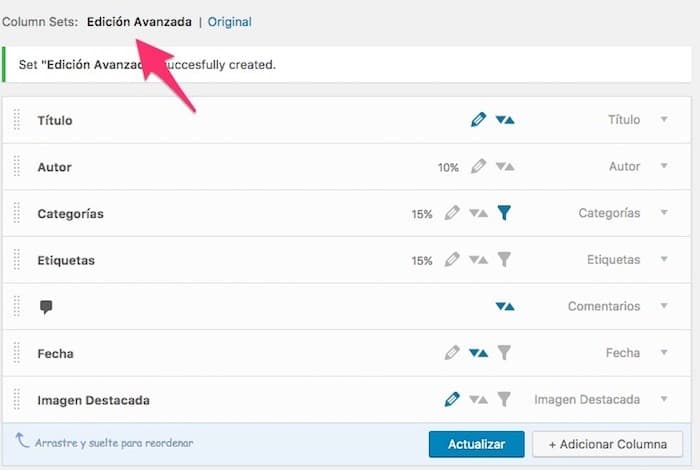
Şimdi listeye gittiğimizde kendimize göre setler arasında geçiş yapabileceğimizi göreceğiz:

Gördüğümüz tüm seçeneklere ek olarak, WooCommerce, Advanced Customs Fields ve Yoast SEO gibi üçüncü taraf eklentilerle çalışabilecek eklentiler var.
Admin Columns Pro'nun WordPress'te hayatınızı kolaylaştırabileceğini nasıl gördünüz 😉
Yönetici Sütunları Profesyonel
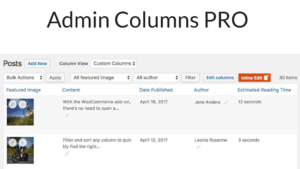
Admin Columns Pro, Gönderiler ve Sayfalar yönetici sayfasına özel alanlar eklemenize olanak tanır
Fiyatı: ücretsiz
İşletim Sistemi: ağ
Uygulama kategorisi: WordPress eklentisi
4.5